Екранът за вход в Gnome обикновено работи безупречно,тъй като това е красиво парче софтуер с отличен екип зад него. Въпреки това, дори страхотни инструменти имат своите лоши дни и спират да работят. Така че в това ръководство ще разгледаме как да коригираме счупен екран за вход в Gnome в Linux.
Моля, обърнете внимание, че не е необходимо да използватеGnome Shell работна среда, за да се възползвате от това поправяне. Всичко, което се изисква е, че използвате сравнително скорошно издание на дисплей мениджъра на Gnome (екран за вход).
Преди да започнем
В случай, че екранът за вход в Gnome спреработейки както трябва, няма да имате достъп до сесията Gnome. Тъй като няма начин за достъп до сесията Gnome, няма начин бързо да се отвори прозорец на терминал, за да се принуди екрана за вход да сътрудничи. Вместо това ще трябва да се възползвате от виртуалната конзола TTY.
Какво е TTY? Това е само текстовият виртуален терминал, до който можете да получите достъп, когато се натисне комбинация от клавиатура в компютърна система Linux. Всички дистрибуции на Linux са по подразбиране като функция. Някои, като Ubuntu, имат шест виртуални терминала, докато други Linux дистрибуции може да имат само един или два. И след това има Arch Linux, който предоставя на потребителите TTY виртуални конзоли като тяхна среда по подразбиране на работния плот, докато ръчно не зададат всичко!
Виртуалната конзола TTY е удобна за работа в спешни случаи, особено в такива случаи, когато екранът за вход в Gnome не е много отзивчив, заключва се или просто обикновеният не работи правилно.
За да получите ръце на виртуалната конзола TTY на вашия работен плот на Linux, потърсете клавиатурата и натиснете Ctrl + Alt + F2и първият терминал ще се отвори. Въпреки че имайте предвид, че не всички Linux системи присвояват TTY на това комбо, така че опитайте някои от другите в списъка по-долу.
- Ctrl + Alt + F3
- Ctrl + Alt + F4
- Ctrl + Alt + F5
- Ctrl + Alt + F6
След като получите достъп до виртуалната конзола TTY на вашия Linux компютър, намерете секцията „вход“ и напишете потребителското име на вашия компютър, за да влезете в терминала на командния ред. Акаунтът „root“ също работи.

След като влезете във виртуалната конзола TTY, преминете към един от методите по-долу, за да фиксирате прозореца за вход в Gnome на вашия Linux компютър.
Метод 1 - рестартиране на Gnome Display Manager с systemd
Един от начините да принудите екрана за вход в Gnome да се поправи еда рестартирате услугата, която я контролира. Причината за рестартирането му е добра идея е, че ако изпитвате проблеми с програма или услуга, обновяването на проблемното приложение може бързо да ви върне назад и да стартирате за малко време.
Рестартирането на дисплей мениджъра на Gnome означава използването на системата Systemd init. Причината Systemd да е неразделна част от процеса на рестартиране е, че Gnome е тясно интегриран с него.
За да рестартирате екрана за вход, използвайте systemctl рестартирайте gdm.service команда, заедно с Sudo, тъй като не е възможно да се изпълняват команди на системно ниво без root права.
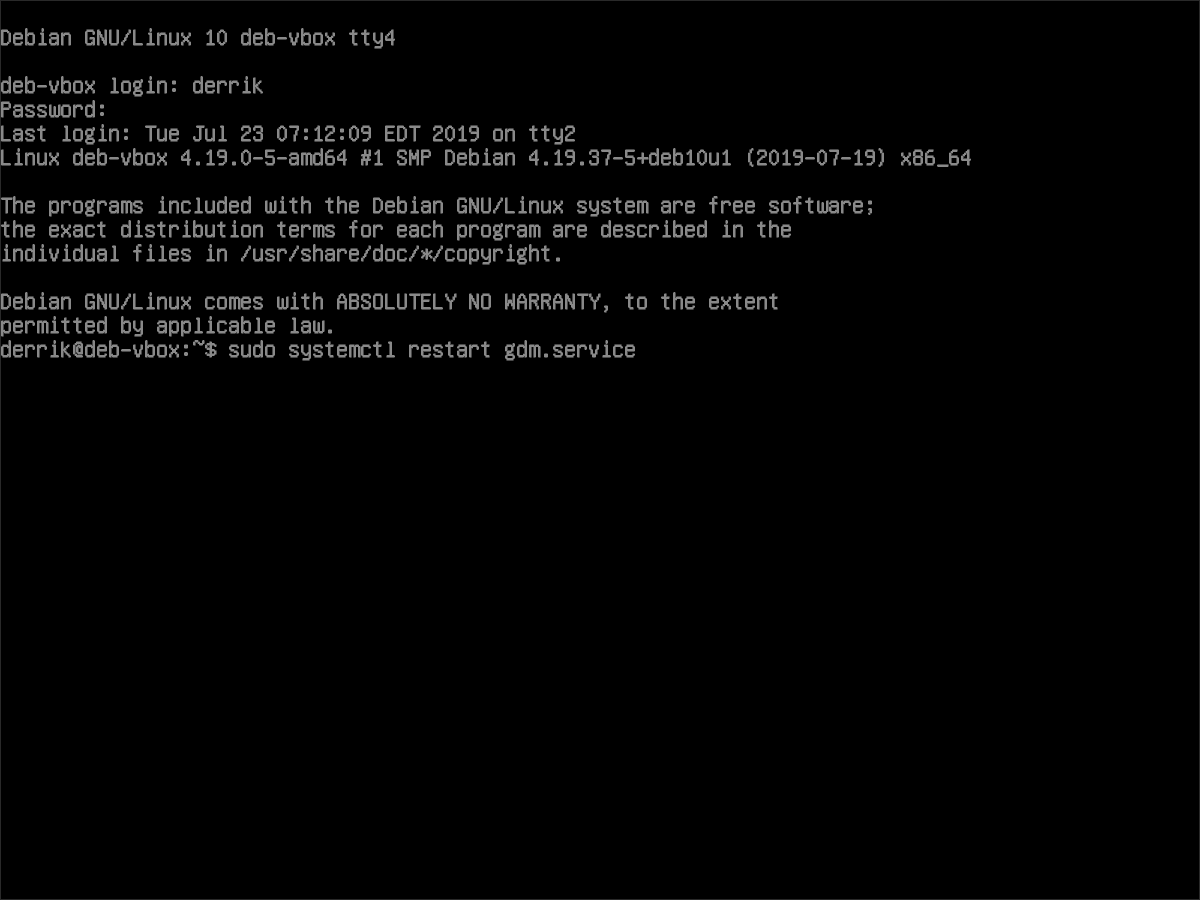
sudo systemctl restart gdm.service
След като изпълните командата „restart systemctl“ по-горе, вашият Linux компютър трябва незабавно да ви изведе от виртуалния терминал TTY и на току-що рестартиран екран за вход в Gnome, който, надяваме се, работи.
Ако процесът на рестартиране не е работил, опитайте този процес толкова пъти, колкото е необходимо. Или дайте снимка на метод 2.
Метод 2 - спиране на Gnome Display Manager и рестартиране с systemd
Рестартиране на системния мениджър на дисплея на Gnomeуслугата е надежден начин за отстраняване на проблеми с екрана за вход, тъй като когато се обновява, проблемите обикновено отминават. Рестартирането обаче може да не работи във всички случаи (по някаква причина).
Алтернативен подход за получаване нанеотговарящият Gnome Display Manager, който работи отново, е да избие процеса, така че той спира да работи. След това го стартирайте отново. Ефективно това вероятно е същото като рестартирането му, но това е отличен начин за тези, които имат проблеми с Метод 1.
За да спрете стартирането на екрана за вход в Gnome, ще трябва да използвате командата за спиране на Systemd. Така че, във виртуалния терминал TTY, опитайте systemctl спрете gdm.service с Sudo привилегии.
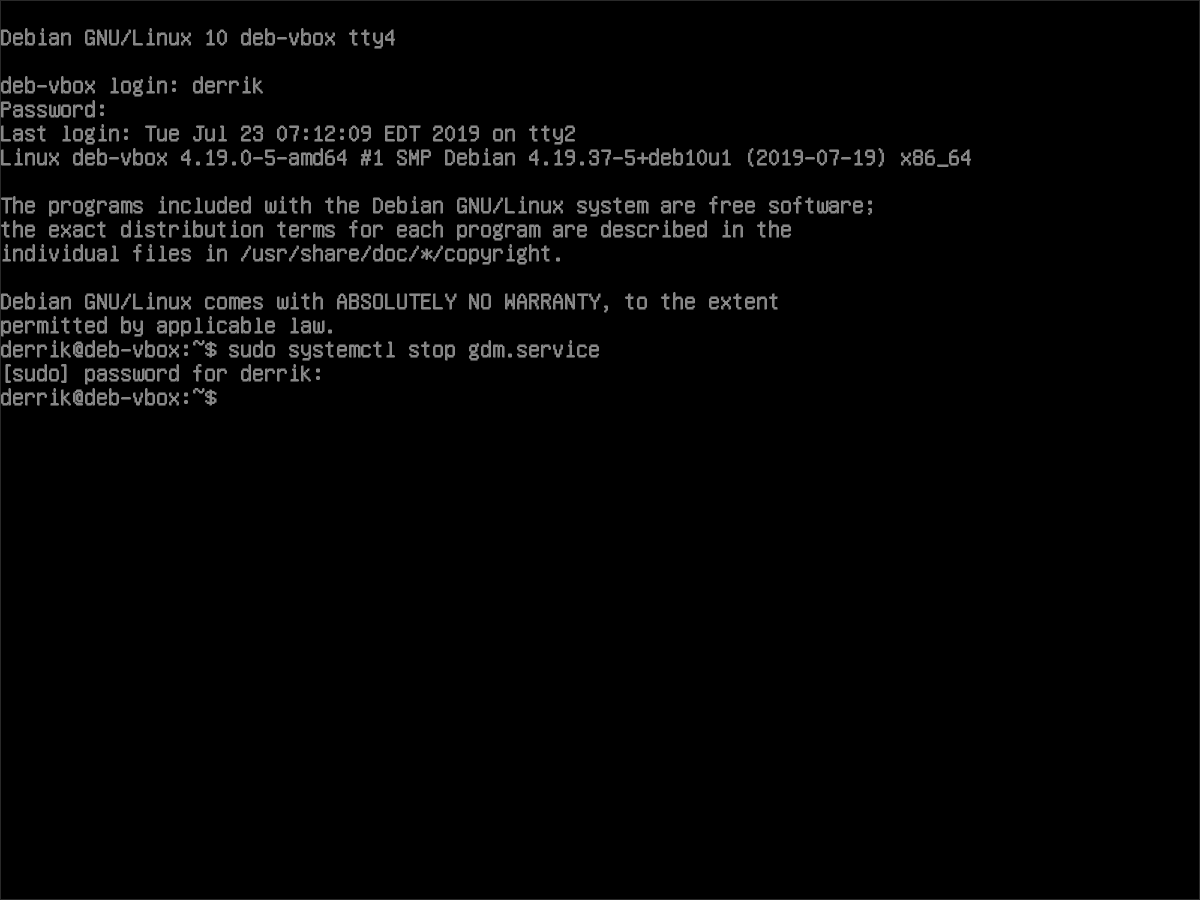
sudo systemctl stop gdm.service
Изпълняването на командата “systemctl stop” по-горе трябва незабавно да убие дисплей мениджъра на Gnome. Все пак не бихте го знаели, тъй като конзолата TTY все още е в готовност. Оттук използвайте systemctl start gdm.service командвайте с Sudo за да го стартирате отново.
sudo systemctl start gdm.service
Веднага след като стартира „systemctl start“, мениджърът на дисплеи на Gnome ще ви изведе от виртуалния терминал TTY и обратно към нов екран за влизане. В противен случай, ако не стане, натиснете Ctrl + F7 за да изпратите виртуалния терминал на заден план.













Коментари